Kindle电子书的用到的几种文件
kindle邮件发送规则

kindle邮件发送规则
Kindle是亚马逊推出的一款电子书阅读器,它可以通过电子邮件发送书籍、文档和网页等内容到你的Kindle设备。
以下是关于Kindle邮件发送的一些规则和注意事项:
1. 发送至Kindle邮箱,每台Kindle设备都有一个唯一的Kindle邮箱地址,这个地址通常是在亚马逊网站上的个人账户设置中找到的,格式类似于*******************。
你需要将要发送的文件作为附件发送到这个邮箱地址。
2. 支持的文件格式,Kindle支持的文件格式包括MOBI、AZW、PDF和TXT等。
在发送文件时,确保文件格式符合Kindle的要求,否则可能无法正常在设备上打开。
3. 发送的文件大小限制,亚马逊对通过电子邮件发送到Kindle的文件大小有限制,通常是25MB。
如果文件超过这个大小,可以考虑使用亚马逊的个人文档服务或者通过USB连接将文件传输到Kindle设备上。
4. 发送的文件数量限制,每个Kindle邮箱地址每天最多可以
接收25封个人文件。
5. 使用“convert”命令,在发送文件时,可以在邮件主题或正文中使用“convert”命令,这样可以让亚马逊将非Kindle格式的文件转换为Kindle支持的格式后再发送到设备上。
6. 安全性,为了防止未经授权的人发送文件到你的Kindle设备,亚马逊规定只有在你的亚马逊账户中列出的认可的邮箱地址才能发送文件到你的Kindle邮箱。
总的来说,通过电子邮件发送文件到Kindle是一种方便快捷的方式,但需要遵守一些规则和限制。
确保你的文件符合Kindle的要求,并且发送的邮箱地址是认可的,这样就能顺利地将文件发送到你的Kindle设备上阅读了。
Kindle 漫画和电子书

化繁为简!Kindle 漫画和电子书资源汇总& 用法刚入Kindle那会,在网上翻看了不少文章,有的讲怎么下载电子书,有的讲怎么看漫画,有的讲怎么设置推送邮箱……好吧,我不想在用Kindle看书前还上个大师班!简单点好么?这一篇,我只想告诉你两件事:●电子书和漫画资源链接。
●最简单的设置和导入方法。
之前写过一篇关于Kindle的文章,是我从一个Kindle小白入门的过程。
里面写了Kindle各型号的主要区别、Kindle各种文字资源的详细导入方法等,有兴趣的朋友可以从下面的链接回放慢看。
Kindle小白的进击——Paperwhite 体验+技巧最近入手了一个KindlePaperwhite,改变了我的阅读习惯。
也让我从一个Kindle小白,逐渐摸到点门道。
本文会总结一下最近摸索的心得,也会纠正一点最新的使用方法,帮助准备入手kindle的值友们少走弯路,迅速上手。
本文架构:一、型号选择二、定位优势三、开箱外观四、资源导入五、经验归纳六、结RC09|赞255评论94收藏1k查看详情目录一、食用说明二、资源在哪里1、漫画2、电子书三、资源导入法1、官网推送2、USB导入3、邮箱推送四、后话一、食用说明买了Kindle却没用好的朋友,不少是因为图书资源问题,找免费资源确实是一件费劲的事。
看了本站几篇资源技术贴,文中推荐的资源网站大多无法下载,有的网站都关停大半年了。
例如读远网,口碑是不错,可去年5月就在微博宣布停止服务,这两天看了下,仍未开通。
本着死磕自己,愉悦大家的原则,我决定再写一篇关于Kindle资源的文章,方便值友们各取所需。
本文会把我常用的文字、漫画资源做一个整合,并简要说明资源的常用导入方法。
所有推荐的网站,截至目前,都能正常打开并下载资源,亲测无误。
二、资源在哪里1、漫画:Vol.moe该站共有1475 部漫画,根据级别不同每月有固定可下载的额度,注册每月即有3G额度。
Lv1 : 每月3G 额度,每日限额500M,国外下载线路。
Kindle使用要点

Kindle使用要点一、设置kindle让其支持中文显示原装kindle显示中文的时候会出现乱码。
解决方法是把kindle的默认区域设为中国。
具体做法是输入如下命令:;debugOn~changeLocale zh-CN;debugOff(注意标点符号和大小写都要正确。
)输入命令的方法如下:1、进入home页面;2、按“回车”进入搜索状态,此时就可以输入一行命令,命令输入完按回车。
命令正确屏幕不会变换,命令不正确则会搜索你输入的内容。
3、把三个命令都输入完成;4、重新启动机器。
home--menu选择settings,然后menu选择restart,15秒钟后机器重启完成就可以正确显示中文了二、安装字典kindle 3自带了两个英英字典,对英文水平一般的来说,还是英汉字典用得爽点,所以更换默认的字典还是很有必要的。
kindle 3更换字典也很简单,在菜单设置里就能更换了。
只要按照以下几个步骤来就行了:1、kindle电子书连接电脑USB口。
2、把字典文件(和普通电子书一样,也是后缀为.mobi的文件)拷贝到kindle的Documents文件夹内。
然后断开kindle 的USB连接。
3、在kindle上操作:home——menu——setting——确认——menu——change primary Dictionary 然后选择上刚才拷贝进去的词典即可。
原生的Kindle的字典都是英文翻译中文或英文,没有中文翻译英文。
可以通过一下在线翻译/字典实现中译英,且可以直接在界面上输入拼音,无需中文输入法。
推荐网站如下:/有道词典谷歌翻译三、MP3音乐播放kindle只支持MP3格式的音乐文件。
把kindle连接到电脑,把MP3文件拷贝到music 目录下。
启动播放音乐操作如下:home——menu——expeerimental, 用箭头选择play music在阅读过程中可以通过快捷键控制音乐播放:alt + space = 启动或关闭音乐alt + f = 换下一首歌曲四、传送文件到kindlekindle支持.pdf、.mobi、.prc和.txt等多种格式的电子书(文件)阅读。
电子书常见格式都有什么能放在电纸书里看的

电子书常见格式都有什么能放在电纸书里看的面对众多的电子书内容提供厂商和阅读设备,我们有必要了解一些常用电子书文件格式的知识。
1.TXT文件格式这是目前比较流行也是被许多人青睐的一种电子读物文件格式,这种格式的制作工具也是最多的。
它最大的特点就是阅读方便,制作简单,制作出来的电子读物相当精美,这种格式电子书中内嵌了阅读软件,所以无需安装专门的阅读器就可以阅读,对运行环境并无很高的要求。
TXT格式的电子书在2004年以前主要应用于文本型的图书阅读,但是这种电子图书也有一些不足之处,如多数相关制作软件制作出来的TXT文件都不支持Flash和Java及常见的音频视频文件,需要IE浏览器支持等。
但是2004年以后,电子杂志和数字报纸开始流行,无一例外地都采用了EXE这种格式,并支持FLASH、多媒体甚至脚本语言,展现的内容更加丰富,制作相当精美,成为目前最流行的电子杂志的格式。
阅读软件:内嵌阅读器,无需额外阅读软件。
2.PDF文件格式2.PDF(Portable Document Format)文件格式是Adobe公司开发的电子文件格式。
这种文件格式与操作系统平台无关,也就是说,PDF文件不管是在Windows,Unix还是Mac OS操作系统中都是通用的。
这一特点使它成为在Internet上进行电子文档发行和数字化信息传播的理想文档格式。
越来越多的电子图书、产品说明、公司文告、网络资料、电子邮件开始使用PDF格式文件。
PDF格式文件目前已成为数字化信息事实上的一个工业标准。
Adobe公司设计PDF文件格式的目的是为了支持跨平台上的,多媒体集成的信息出版和发布,尤其是提供对网络信息发布的支持。
为了达到此目的,PDF具有许多其他电子文档格式无法相比的优点。
PDF文件格式可以将文字、字型、格式、颜色及独立于设备和分辨率的图形图像等封装在一个文件中。
该格式文件还可以包含超文本链接、声音和动态影像等电子信息,支持特长文件,集成度和安全可靠性都较高。
kindle扫描版pdf最优解决方案汇总
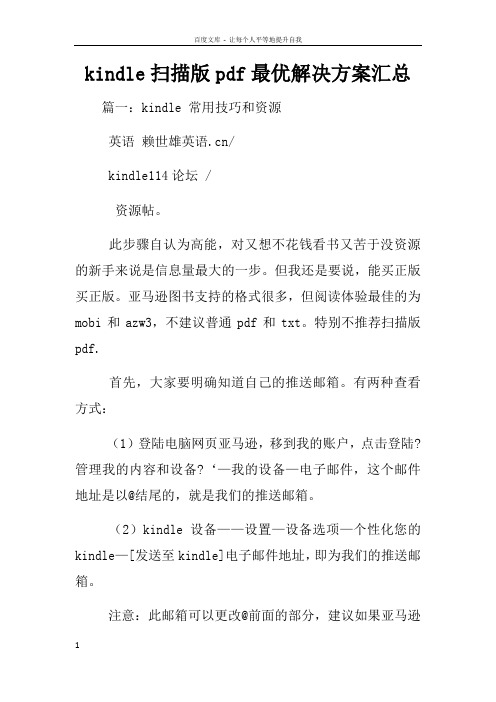
kindle扫描版pdf最优解决方案汇总篇一:kindle 常用技巧和资源英语赖世雄英语.cn/kindle114论坛 /资源帖。
此步骤自认为高能,对又想不花钱看书又苦于没资源的新手来说是信息量最大的一步。
但我还是要说,能买正版买正版。
亚马逊图书支持的格式很多,但阅读体验最佳的为mobi和azw3,不建议普通pdf和txt。
特别不推荐扫描版pdf.首先,大家要明确知道自己的推送邮箱。
有两种查看方式:(1)登陆电脑网页亚马逊,移到我的账户,点击登陆?管理我的内容和设备?‘—我的设备—电子邮件,这个邮件地址是以@结尾的,就是我们的推送邮箱。
(2)kindle设备——设置—设备选项—个性化您的kindle—[发送至kindle]电子邮件地址,即为我们的推送邮箱。
注意:此邮箱可以更改@前面的部分,建议如果亚马逊初始部分有下划线的,请改为数字,原因为何后续会提到。
在电脑上登陆亚马逊网页,第一种查看方式后面有编辑,可以进行更改。
注意:在此,我建议新人在网页登陆亚马逊之后,请一口气来到"管理我的内容和设备?,一口气点击设置——个人文档设置——已认可的发件人电子邮箱列表——添加认可的邮箱添加以下几个邮箱:a.你的163邮箱@ 此为走读派的推送邮箱,走读派推送时好时坏,添加不麻烦。
接下来,我就开始扒资源了。
先说网站:(1)子午书简:资源不算很多,网页操作不太方便。
但可以直接推送。
mobi和equb常见。
(2)苦瓜书盘:多是6寸pdf格式。
不可直接推送,可以下载。
(3)读远:很多值得看的书单,书的格式有很多,可以推送,但是常收不到,建议下载。
(4)走读派:瀑布流电子资源网站,资源很多,特别是当下的畅销书。
推送失灵建议下载。
微信高能介绍:kindle10000(1)微信关注账号之后,请最好注册一个网易邮箱,163最佳,有的话请忽略此步骤。
(2)根据公众号的指引完成绑定步骤,注意先是填网易邮箱,第二步绑定kindle推送邮箱就是前面那个结尾的邮箱。
Kindle 3 自定义目录(collection)

首先介绍一下kindle 3 的目录。
Kindle 3 目录的排序一共有4种:1. Most Recent First (最近浏览的记录)2. Title (标题)3. Author (作者目录)4. Collections (文件夹)Kindle 3 的五向键:在主界面(按一下Home 键),通过五向键的向上键,把位置移到最上部,再按一下右键,此时你会看到如下四种排序方法,供你选择:但如果你的书籍多的时候,我们一般不会使用前三种,而选有第四种。
对于第四种,在Kindle3机子本身就可以编辑。
但如果数目繁多,要在kindle3上进行编辑就比较繁琐了。
但Amsond 有没有提供一个有效便捷的软件让你编辑你的目录。
此时我们可以通过第三方软件进行解决,此方法不需要越狱,没有任何风险。
只要你对电脑不是太陌生,根据下面我傻瓜式的指引,你一定也能做到。
1. 通过Kindle 3机子本身进行编辑Collection :1) 以“穆斯林的葬礼”为例,我想把这本书放进目录为“China Book ”中。
向上向右向下向左确定2)把光标移到(通过五向键)该书上,点选右键,出现下图3)选择“Add to Collection”,进入下图4)选择“Create New Collection”,进入目录名字输入框:5)输入你要定义的目录后,如“China Book”,把光标移到“save”上,点确认(五向键的中间键)。
出现下图:6)在你刚新建的“China Book”目录中,点确认,目录名字的数字会增加一,反则减少一。
7)把光标挪到最后,停止“Done”上,点确认。
8)回到主页(你可以按几下“Back”键或直接按“Home”),你就能看到你刚新建的目录。
但如果你的数目繁多,用kindle 3 进行目录分类就未免太繁琐了。
下面给你介绍一个超好用的方法:此方法需要按照一个软件和该软件必须的环境:1.软件:KindleCollectionManager下载地址:/downloads/details.aspx?displaylang=zh-cn&FamilyID=e5ad0459-cbcc-4b4f-97b6-fb17111cf544点其中的“下载”即可。
kindle产品说明书

Kindle产品说明书目录目录产品说明书 (1)1.入手须知 (1)1.1Kindle首次充电怎么充? (1)1.2Kindle支持什么格式?怎么获取这些格式的书? (1)2.注册、破解与升级 (3)2.1我需要注册Kindle吗? (3)2.2Kindle显示中文乱码怎么办? (3)2.3Kindle需要越狱吗? (3)目录3. 开始看书 (4)3.1书放在Kindle的什么位置? (4)3.2无法弹出Kindle? (4)3.3如何做摘录或高亮? (4)4. 官方服务 (5)4.1官方系统的推送服务有什么用? (5)4.2推送服务还能用来干什么? (5)5. 官方服务 (6)5.1如何整理大量书籍? (7)5.2各种格式如何处理? (7)说明文正文1.入手须知拿到Kindle,首先就是找到底部的电源键,向右滑动,绿灯亮起,启动Kindle。
Kindle中包含使用说明,建议浏览一下,有个基本概念。
也可以看这里的中文版说明书。
1.1Kindle首次充电怎么充?和大多数数码产品一样,没什么特别的充电方式。
通常Kindle完整充电一次需要两个多小时,刚拿到手时,可以充满再使用。
等提示电量低时,就可以充电了。
1.2Kindle支持什么格式?怎么获取这些格式的书?Kindle支持的主要格式为:txt(支持一般)、prc、mobi、azw、pdf。
更为广泛的电子书格式epub,Kindle并不支持。
prc、mobi、azw,都是mobipocket的格式,其中azw实质是加密的mobi格式,从Amazon购买的大多数书是azw格式(其他少数的书为tpz),通过amazon的推送服务发送的pdf以外格式,也会被转为azw格式。
azw在你的Kindle以外的设备上,并不能直接读取,需要进行解密后才能使用。
从Amazon直接购买当然是获取Kindle电子书的途径之一。
对于自制书,可以在论坛里找mobi或pdf格式,此外还有一些网站提供Kindle可用的格式,比如好读。
kindle 使用手册

kindle 使用手册(原创版)目录1.Kindle 的使用手册概述2.Kindle 的主要功能和特点3.如何购买和下载 Kindle 电子书4.如何使用 Kindle 阅读电子书5.Kindle 的注意事项和维护正文【Kindle 的使用手册概述】Kindle 是亚马逊公司推出的一款电子书阅读器,旨在为用户提供便捷的数字阅读体验。
Kindle 凭借其轻便的设计、高清晰度的显示屏、长时间续航等优点,受到了广大读者的喜爱。
本手册将为您详细介绍如何使用 Kindle,帮助您充分发挥其功能,享受阅读的乐趣。
【Kindle 的主要功能和特点】1.轻便设计:Kindle 采用 6 英寸显示屏,尺寸适中,便于携带。
2.高清晰度:Kindle 的显示屏具有高分辨率,让您享受纸质书籍般的阅读体验。
3.阅读功能:Kindle 支持多种格式的电子书,如 PDF、Word 文档等,满足您的阅读需求。
4.购买电子书:Kindle 可以通过亚马逊商店购买电子书,方便快捷。
5.笔记功能:Kindle 支持在电子书中做笔记和标注,方便您随时记录阅读心得。
6.长时间续航:Kindle 内置锂电池,一次充电可阅读数周。
【如何购买和下载 Kindle 电子书】1.登录亚马逊商店:打开 Kindle 设备,连接到网络后,您可以登录亚马逊商店。
2.搜索电子书:在搜索框中输入您想购买的电子书名称,点击搜索。
3.购买电子书:选择您想购买的电子书,点击“购买”按钮,确认购买信息后完成支付。
4.下载电子书:购买完成后,Kindle 设备会自动下载电子书,您可以在我的图书馆中找到并开始阅读。
【如何使用 Kindle 阅读电子书】1.打开 Kindle:连接到网络后,点击主页上的书籍图标,选择您想阅读的电子书。
2.阅读界面:在阅读界面,您可以通过触摸屏幕翻页、调整字体大小和颜色等。
3.笔记和标注:点击屏幕右上角的菜单按钮,您可以选择做笔记、标注等操作。
- 1、下载文档前请自行甄别文档内容的完整性,平台不提供额外的编辑、内容补充、找答案等附加服务。
- 2、"仅部分预览"的文档,不可在线预览部分如存在完整性等问题,可反馈申请退款(可完整预览的文档不适用该条件!)。
- 3、如文档侵犯您的权益,请联系客服反馈,我们会尽快为您处理(人工客服工作时间:9:00-18:30)。
Kindle电子书的用到的几种文件
在Kindle上经常会看到几种文件扩展名,有.azw、.mbp、.mobi、.prc、.azw1、.tan等,查了一下wiki大概介绍如下:
azw
是Amazon K indle独特的电子书标准,通过所谓 Amazon的Whispernet下载的书都是这种文件,兼容Kindle的PC阅读软件和iPhone的手机阅读软件。
基于用高压缩选项的mobi文件格式。
它包含了有数字版权保护(DRM)的和没有数字版权保护(DRM)的两种情况。
没有DRM的azw文件可以直接修改扩展名为.mobi或.prc就可以用mobipocket r eader阅读,带DRM的不能使用mobipocket阅读。
prc
是palm的文件格式,现在被SONY等厂家所支持。
可以用mobipocket r eader 阅读,用mobipocket c reator制作。
黑莓等许多手机也可使用这种格式阅读电子书。
Kindle也支持阅读这种格式的电子书。
mobi
是mobipocket支持的电子书格式,它是palmdoc的一个扩展,加入了一些html标签,分为不压缩的,普通压缩的和高压缩几种,Kindle的awz电子书基于这种格式,是高压缩的,不过DRM是Amazon自己的。
mobi电子书可以使用mobipocket reader阅读,Kindle当然支持阅读这种格式的电子书。
Kindle阅读器可以阅读三种压缩格式的书。
注:1、奇怪的是mobipocket c reator默认生成的电子书是.prc,而KindleGen 生成的电子书默认是.mobi,不是azw。
2、尽管prc和mobi的电子书mobipocket reader和kindle都可以阅读,而且互改扩展名也能支持阅读,但这两种格式还是不完全相同的。
有兴趣可以在wiki查一下它们的区别。
mbp
最初让我不明白的就是在kindle上有这个类型的文件,每读一本书后就会有一个这个扩展名的文件产生,查了一下,才知道这是mobipocket r eader的所谓副文件(sidefile),记录了同文件名(扩展名为.prc、.azw、.mobi)的电子书的一些元数据(metadata)信息和用户目录和阅读的一些信息,比如书签、最后阅读位置等,具体的内容可以上网查一下。
如果你手工删除这个文件,相关的信息就会被删除,kindle会重新生成这个文件,你对这本书的阅读就会重新开始。
比较不满意的是kindle没有这类文件的管理。
网上有第三方的软件,可以把mbp文件的信息转成txt,变成可读的内容。
azw1
Amazon推出的新格式,基于topaz(tpz)。
topaz支持内嵌字体,目前对这个格式的情况知道的不太多,只知道比azw有很大改进,采用了不同于mobi 的压缩方式,压缩比更大,修改了mobi文件对图片的一些限制,图片可以更大。
据 p ublishing i ndustry b logger,它不再基于mobipocket了,而是逐步执行epub 了,本人认为这是一大进步,mobipocket不是idpf标准,存在不少缺陷。
而epub 做为标准,今后应该更有前途,而且epub也在不断的改进,电子阅读的体验也
越来越好,比如开始支持mathml和svg了。
通过Amazon的Whispernet下载的topaz格式的书都是这个扩展名。
tpz
和上面一样也是amazon的topaz格式的扩展名,通过互联网下载的topaz 书用这个扩展名。
tan
是topaz格式书的副(sidefile)文件,作用和mbp文件类似。
pdf
是adobe公司的格式,大家经常用到,这里就不说了。
pdr
和.mbp、.tan类似,.pdr为pdf文件的副(sidefile)文件。
以上是kindle的documents目录中的几种文件的扩展名。
图片和有声读物的文件目前还不了解。
以后知道再做说明。
